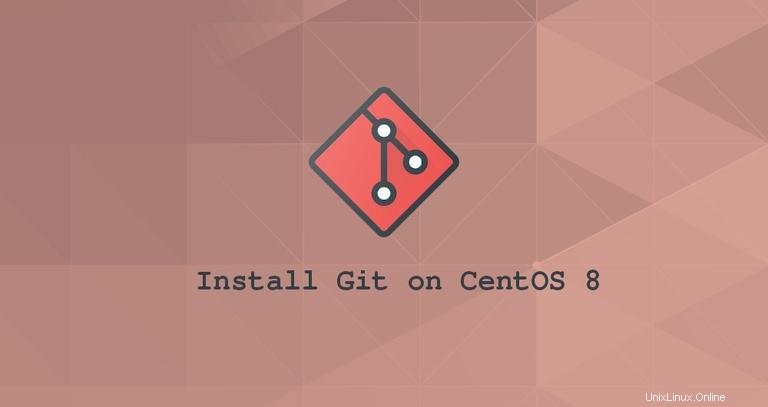
Git adalah sistem kontrol versi terdistribusi yang digunakan oleh sebagian besar tim perangkat lunak saat ini. Ini memungkinkan Anda melacak perubahan kode, kembali ke tahap sebelumnya, membuat cabang, dan berkolaborasi dengan sesama pengembang.
Git awalnya dikembangkan oleh Linus Torvalds, pencipta kernel Linux.
Tutorial ini menjelaskan cara menginstal Git di CentOS 8.
Cara termudah dan direkomendasikan untuk menginstal Git adalah menginstalnya menggunakan yum alat manajemen paket.
Jika Anda ingin menginstal Git versi stabil terbaru dari sumber, gulir ke bawah ke bagian Instalasi Git dari Sumber tutorial ini.
Menginstal Git dengan Yum #
Paket Git disertakan dalam repositori default CentOS.
Jalankan perintah berikut sebagai root atau pengguna dengan hak sudo untuk menginstal Git pada sistem CentOS Anda:
sudo yum install gitVerifikasi instalasi dengan mengetikkan perintah di bawah ini, yang akan mencetak versi Git:
git --version
Pada saat artikel ini ditulis, versi Git saat ini yang tersedia di repositori CentOS 8 adalah 2.18.1 .
git version 2.18.1
Itu dia! Anda telah menginstal Git, dan Anda siap menggunakannya.
Menginstal Git dari Sumber #
Mengkompilasi Git dari sumber memungkinkan Anda menginstal versi Git terbaru dan menyesuaikan opsi build. Namun, Anda tidak akan dapat mempertahankan instalasi Git Anda melalui yum pengelola paket.
Mulailah dengan menginstal dependensi yang diperlukan untuk membangun Git di CentOS:
sudo yum groupinstall "Development Tools"sudo yum install curl-devel expat-devel gettext-devel openssl-devel perl-CPAN perl-devel zlib-devel
Setelah penginstalan selesai, buka browser Anda, kunjungi mirror proyek Git di GitHuband, salin URL tautan rilis terbaru yang diakhiri dengan .tar.gz :
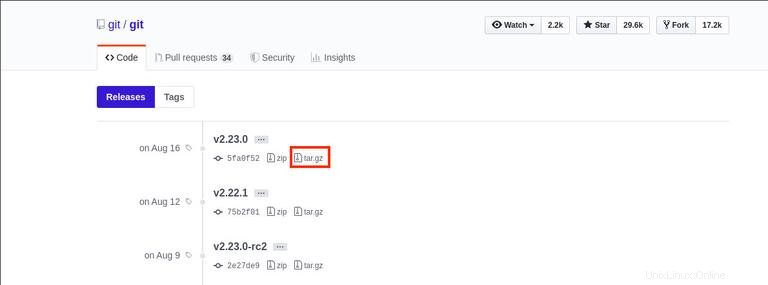
Saat ini, versi Git stabil terbaru adalah 2.23.0 , tetapi mungkin berbeda untuk Anda.
Kita akan mengunduh sumber Git di /usr/src direktori, yang merupakan lokasi umum untuk menempatkan file sumber. Arahkan ke direktori:
cd /usr/src/
Unduh file tar.gz sebagai git.tar.gz menggunakan tautan yang Anda salin sebelumnya:
sudo wget https://github.com/git/git/archive/v2.23.0.tar.gz -O git.tar.gzSelanjutnya, ekstrak perubahan tarballand ke direktori git source dengan mengetik:
sudo tar -xf git.tar.gzcd git-*
Jalankan dua perintah berikut untuk mengkompilasi dan menginstal Git pada sistem CentOS Anda:
sudo make prefix=/usr/local allsudo make prefix=/usr/local install
Ketik git --version untuk memverifikasi pemasangan:
git --versiongit version 2.23.0
Nanti, saat Anda ingin memperbarui ke versi yang lebih baru, unduh arsip dan ulangi proses pembuatannya.
Konfigurasi Git #
Sekarang setelah Anda menginstal Git di mesin CentOS Anda, ada baiknya Anda menyiapkan informasi pribadi Anda. Perintah berikut akan mengatur nama komit dan alamat email Anda:
git config --global user.name "Your Name"git config --global user.email "[email protected]"
Untuk mengonfirmasi bahwa Anda telah mengatur informasi Anda dengan benar di Git, ketik:
git config --listuser.name=Your Name
[email protected]
Pengaturan konfigurasi disimpan di ~/.gitconfig berkas:
[user]
name = Your Name
email = [email protected]
Jika Anda ingin membuat perubahan tambahan pada konfigurasi Git global, gunakan salah satu dari git config perintah atau edit ~/.gitconfig file dengan tangan.